联想ThinkPad X270笔记本怎么用U盘安装Win10系统?
联想ThinkPad X270笔记本怎么用U盘安装Win10系统?联想ThinkPad X270是一款高端的笔记本,不仅拥有全新的指纹识别系统,更有dTPM 2.0联想精准触控板等配置,所以深受用户青睐。而Win10作为最新的Windows系统,很多用户必然会选择安装Win10系统。下面小编给大家分享联想ThinkPad X270笔记本怎么使用U盘安装Win10系统。

电脑一键U盘装Win10系统教程准备工作:
1、先把U盘制作成U盘启动盘。
2、把网上下载好的Win10系统镜像包存储在GHO文件夹中。
联想ThinkPad X270笔记本怎么用U盘安装Win10系统?
1、把U盘插入电脑USB窗口,立即重启电脑,并等到开机画面的时候按下启动快捷键“F12”进入启动项窗口,选择【01】运行U盘大师win8PE装机维护版(新机器),按回车键确认。如下图所示:
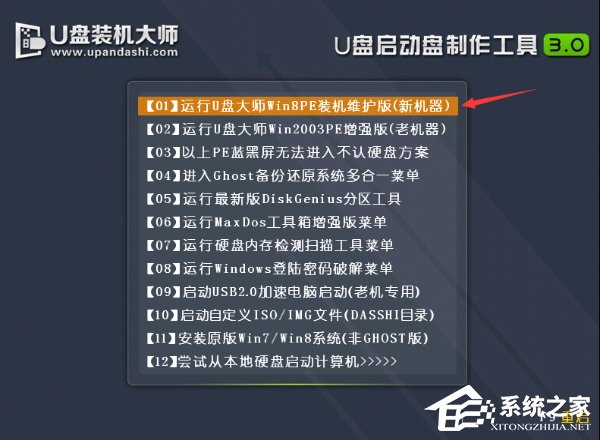
2、在弹出的映像大师窗口,通过“打开”按钮选择要安装的“ISO”镜像文件(U盘装机大师可完美支持ISO,GHO,WIM三种镜像文件)。
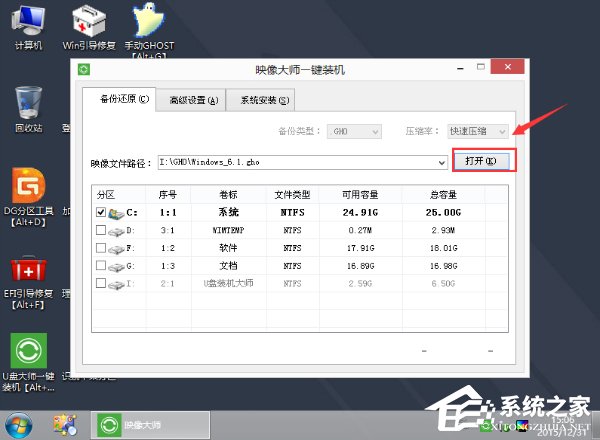
3、选择存放在U盘装机大师u盘里面的win10系统镜像包。如下图所示:
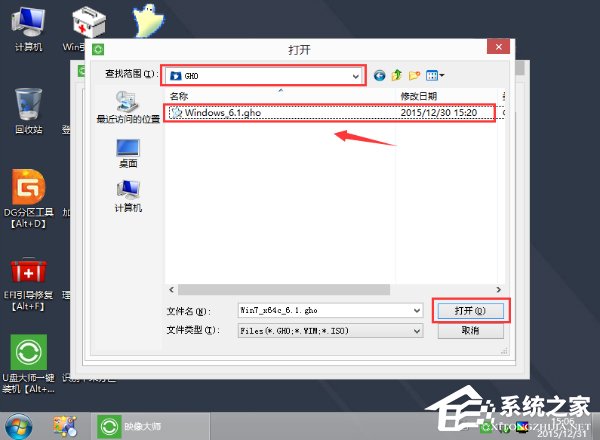
4、返回“映像大师”页面窗口,选择作为win10系统的系统盘(通常默认为C盘)直接点击“确定”。

5、在出现弹跳提示框是,直接点击“立即重启”。
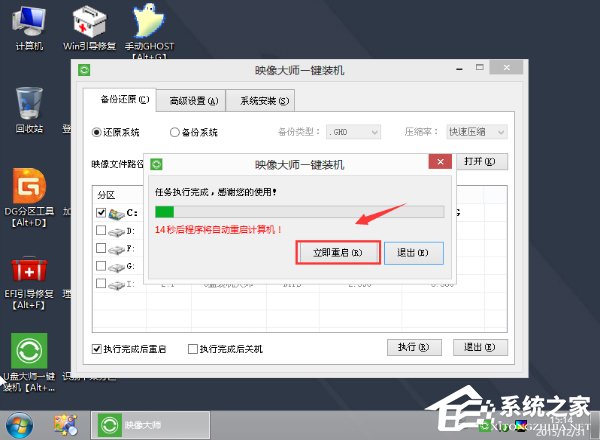
6、最后,电脑将会自动完成系统的安装,只需耐心等候片刻就可以了。如下图所示:

关于联想ThinkPad X270笔记本使用U盘安装Win10系统的操作教程就给大家分享到这边了,有购买该笔记本的用户,如果喜欢Win10系统,就可以按照上述步骤来安装Win10系统哦!
相关文章:
1. Windows两台电脑怎么连接?MAC两台电脑网线直连共享设置方法2. Win10专业版激活密钥及激活教程3. Win10无法访问WindowsApps文件夹如何解决?4. Win7系统提示“需要管理员权限”如何解决?5. Win7虚拟连接提示错误800错误的解决方法6. win101909玩游戏掉帧严重怎么办解决方法7. Win10任务栏图标大小怎么调?Win10怎么设置任务栏上图标的大小?8. Win10使用360极速浏览器播放视频出现卡顿的解决方法9. 如何在电脑PC上启动Windows11和Linux双系统10. 联想YOGA 710 14笔记本怎么安装win7系统 安装win7系统操作步骤介绍

 网公网安备
网公网安备